집 >소프트웨어 튜토리얼 >컴퓨터 소프트웨어 >테이블의 특정 행과 열을 수정하는 방법
테이블의 특정 행과 열을 수정하는 방법
- 王林앞으로
- 2024-01-04 16:41:341816검색
엑셀 표의 중요한 단위 데이터는 첫 번째 행이나 열에 있는 경우가 많기 때문에 표를 보는 사람이 표의 데이터가 무엇을 의미하는지 즉시 이해할 수 있습니다. 그러나 테이블은 필연적으로 너무 길거나 너무 넓습니다. 스크롤 휠을 드래그하면 이전 설명 데이터가 표시되지 않습니다. 이때 테이블의 지정된 행과 열을 고정할 수 있습니다. 테이블의 특정 행이나 열을 고정하는 방법을 모르는 친구는 여기로 와서 자세한 내용을 알아볼 수 있습니다.

도구/재료
시스템 버전: windows10 시스템
브랜드 모델: DELLInsdiron 14-3467
테이블의 특정 행과 열을 고정하는 방법
방법 1: 버튼 설정
1을 선택합니다. 세 번째 행
WPS Excel 프로그램 인터페이스에 들어가서 마우스 왼쪽 버튼을 클릭하여 표의 세 번째 행을 선택하세요.
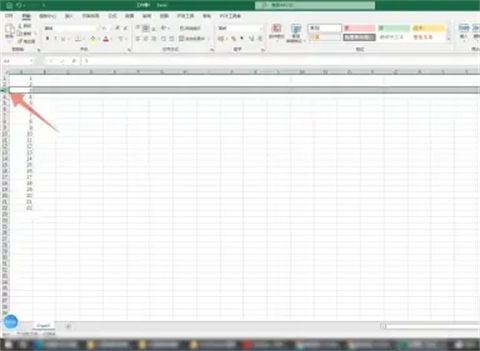
2. Alt 버튼 누르기
컴퓨터 키보드에서 Alt 버튼을 찾아 손가락으로 누릅니다.

3. W 버튼
을 누른 다음 문자 W에 해당하는 버튼을 찾아 이 버튼을 누른 다음 키보드의 F 버튼을 연속 두 번 눌러 첫 번째와 두 번째 줄이 나오지 않게 합니다. 움직이는.

방법 2: 리본 설정
1. 테이블의 세 번째 행을 선택합니다
Excel 프로그램 인터페이스에 들어가서 마우스 왼쪽 버튼을 눌러 테이블의 세 번째 행을 선택합니다.
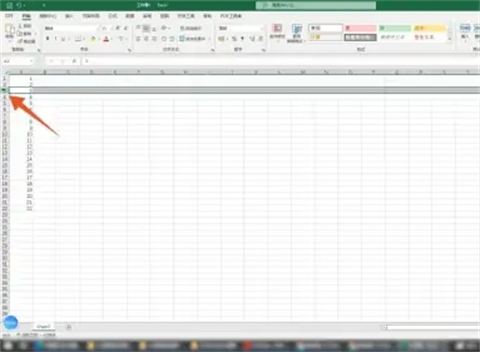
2. 보기 탭을 클릭하세요
상단 리본에서 보기 탭을 클릭한 후 내부 창 고정을 클릭하세요.
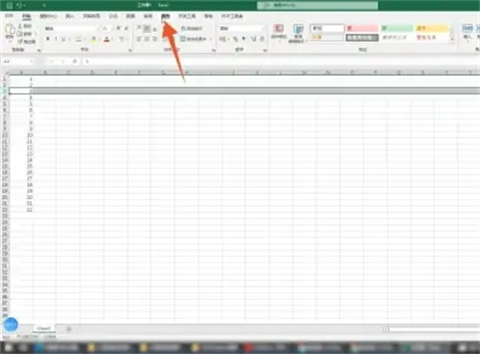
3. 창 고정 명령을 클릭하세요
팝업 메뉴에서 첫 번째 창 고정 명령을 선택하고 클릭하면 첫 번째 행과 두 번째 행이 이동되지 않습니다.
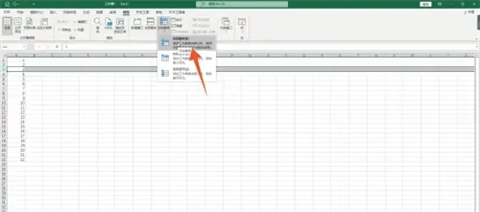
요약:
방법 1: 버튼 설정
방법 2: 리본 설정
위 내용은 테이블의 특정 행과 열을 수정하는 방법의 상세 내용입니다. 자세한 내용은 PHP 중국어 웹사이트의 기타 관련 기사를 참조하세요!

